
さて、今日はノートパソコンについての話題です。
リモートワークもすっかり定着し、自宅で仕事をする機会が増えた方も多いと思います。
また、副業でPCを使う機会が増えたというサラリーマンも多いはずです。
副業に取り組む際は、そのビジネスの中身に目が行きがちであまり注目される機会はありませんが、実はPCのスペックは副業を進めるうえで非常に重要な要素となります。

しかし「普通」のサラリーマンが自宅で使うPCはおそらく「普通」のノートPCかと思います。
私も普通のノートPCでこれまで大きな不便も感じていませんでした。
ただ一方で、ちょっと複数の操作を同時に行うと動作が遅くなったり、そのまま固まって再起動に数分、、、といった状況が度々ありました。

そこで今回は、とあるサラリーマンが理想のノートPCに出会った過程とこれからノートPCを購入するサラリーマンに必要なスペックをご紹介します。
理想の1台を求めて
そんな中、これまでの家族写真や動画などで512GBの容量も限界に近付いていました。
とりあえず外付けHDDで対処するか、或いは最近定番になりつつあるSSDに交換するか、何らかの対応を考え始めていました。
内臓HDDをSSDに交換する場合、既存のHDDは付属のケースに入れればそのまま外付けHDDとして使えるものもあります。

さらに最近のノートPCはHDDに加え、SSDも両方内蔵している高スペックPCも出ています。
それはすごいけど値段も高いんでしょう?、、、
と思いながらサイトを見てみると老舗大手メーカーのものでなければ、高スペックでも手ごろな価格のラインナップがあることがわかりました。
そこで本気でノートパソコンを買うことを決め理想の1台を求めて探し始めました。

予算は10万円(消費税別)です。
最初に見たのはいわゆる大手メーカーでも低価格路線の「Lenovo」「ASUS」「DELL」「HP(ヒューレット・パッカード)」です。

特に「DELL」や「HP」は日本企業での採用事例も多く安心感もありました。
が、少々予算オーバーです。
ちなみにどの程度のスペックで探したかというと、
- CPUはcore i5相当以上
- メモリはできれば8GB以上
- 512GBのSSD搭載
といったところでした。
OSはWindows一択です。

あえて慣れないMacに変更する必要性はないでしょう。
BTOパソコンとは
少々希望が高いのか、なかなか予算に合うPCがない中、これまでなんとなく対象外にしていたBTOメーカーのサイトも覗いてみました。
BTOとは「Build To Order」の略称で、一言でいえば「受注生産」ですね。
完成品の販売とは異なり注文を受けてから生産するため、注文時にCPUやメモリ、ストレージなどのパーツや延長保証などのサービスを自分の好みにカスタマイズできる、という特徴があります。

よくありがちな、不要なソフトが数多くプレインストールされている、ということもないのもうれしいです。

主なメーカーは以下のようなラインナップですが、正直この中で知っているのはマウスコンピュータだけでした。
TVでもCMをしていますからね。
で、よく調べてみるとマウスコンピュータとドスパラ、パソコン工房あたりが候補になりそうなことがわかりました(根拠は素人でも選びやすいかどうか、です)。
- マウスコンピューター

- ドスパラ
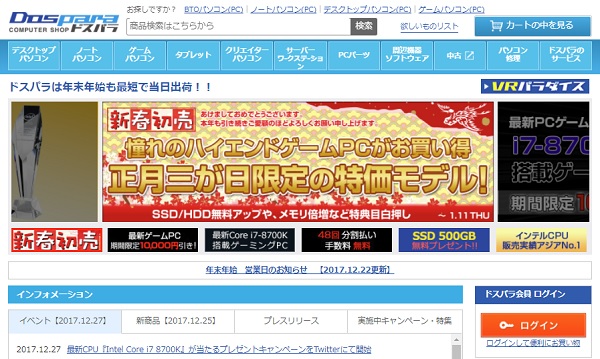
3.パソコン工房
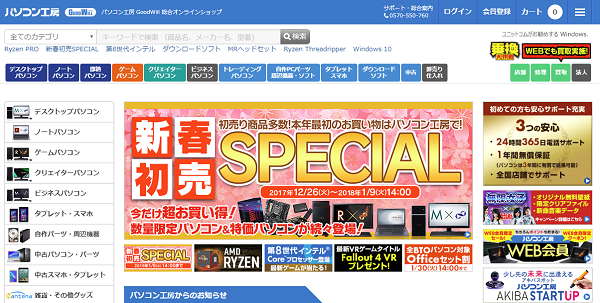
4.TSUKUMO
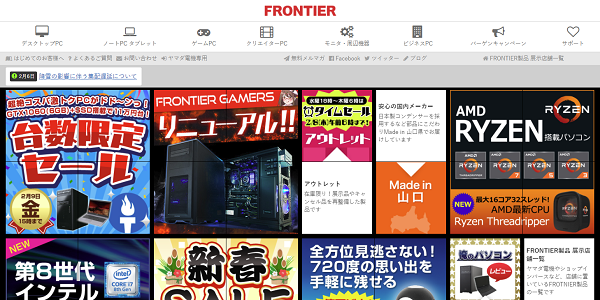
5.FRONTIER
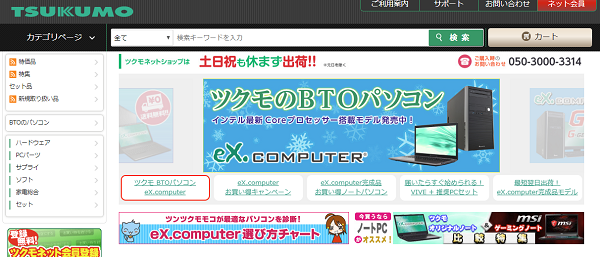
6.G-TUNE
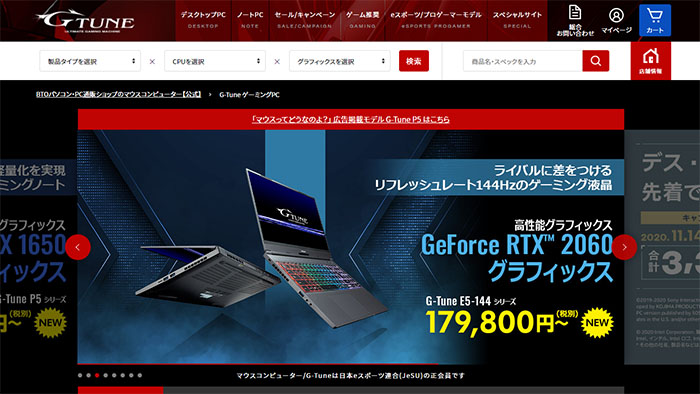
結論から言うと、最終的にはマウスコンピューターのmouse K7 シリーズを購入することに決めたのですが、とにかく驚いたのは高スペックにもかかわらず10万円程度のラインナップがあることです。
私が購入したノートPCのスペックはこんな感じです。
- CPU: corei7
- メモリ: 16GB
- ストレージ: SSD(512GB)+HDD(1TB)


Corei7を手ごろな値段で買えただけでも満足なのに、メモリ32GB!に加え、なんと512GBのSSDに1TBのHDD!って驚きです。
まだ価格の高いSSDを512GB搭載しているうえに、これまでなら外付けで準備するようなHDD1TBも内臓しているって、、、最初は何かの間違いかと思いました。
しかもちょうどキャンペーン実施中で、高スペックなノートPCをほぼ予算に合う価格(消費税分超過程度)で購入することができました。
後でサイトをみるとキャンペーンが終了し価格が戻っていましたので、マウスコンピューターで購入する場合は、時々実施しているキャンペーンが圧倒的にお買い得です。

マウスコンピューターのキャンペーンはほんとにお買い得です!

そして使ってみてとにかく動作が爆速なので驚きました。
これまでは、電源を入れてからPCが立ち上がるまで他のことをしながらしばらくを待つ、というのが普通でしたが、マウスコンピューターの新ノートPCではほとんど待ち時間はありません。
再起動の際も同じです。
思わず、ずいぶん前に初めて入った時の吉野家を思い出しました。(注文してから本を出したりトイレに行こうとしたら先に牛丼が出てくる、的な)
さらにこれまでは一生懸命不要なソフトをアンインストールしたり視覚的な機能を省きパフォーマンス重視の設定をしていましたが、そんなこと考える必要が一切ありません。

視覚的な設定やソフトウェアもなんでも好きなものを選べるので気分も違います。

また、これは実際に購入してみて実感したことですが、アフターサポートが親切丁寧です。

細かいしょうもない質問でも完全に解決するまで対応してくれます。
おそらく企業理念として開発からアフターフォローまで顧客ファーストの姿勢が浸透しているのではないでしょうか。
とにもかくにも高スペックPCを手に入れると別記事でも紹介している各種web便利ツールも迷うことなくどんどん使うことができます。
勢いあまって動画編集ソフトまで購入し、これまでの家族ビデオなど編集して楽しんでいます。

動画編集の書き出しでも全くストレスはありません。
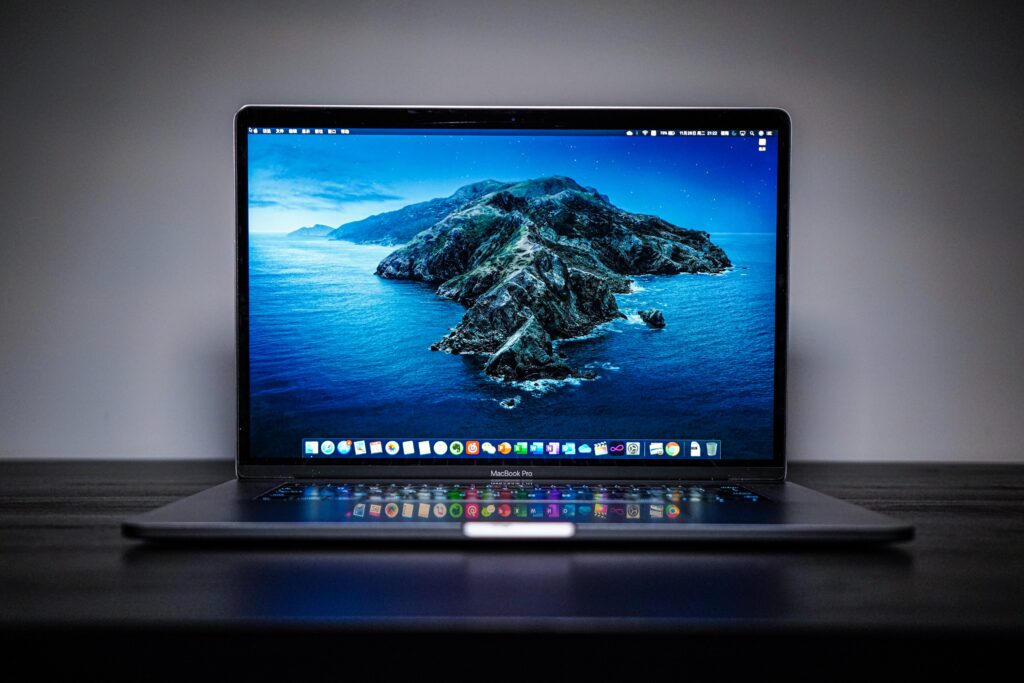
投資としては10万円ちょっとですが、これで一気に世界が広がった感がありました。
もし副業を考えているけど低スペックのPCをメインに使っている、という場合は、必要経費として検討する価値はあると思います。
そこでこれからノートPCを購入しようかと考えている方向けに、機種を選ぶ際に必要なチェックポイントをご紹介します。

私がPCを選ぶ際に、PCショップオーナーから教えてもらったポイントをまとめたものです。
ノートPCを選ぶ際のチェックポイント
・CPU

よく言われる言い方ですが、「CPU」は人間でいう頭脳的なところでパソコン全体のデータ処理速度に大きく影響します。
現在普及しているパソコンはIntel社の「Core i」シリーズのCPUが主流で、近年ではAMD社の「Ryzen」シリーズを搭載したモデルも増えてきいるようです。
副業などを見据え、少しスペックのいいPCを準備したい、という場合はCore i5以上を選んでおくと間違いはないと思います。
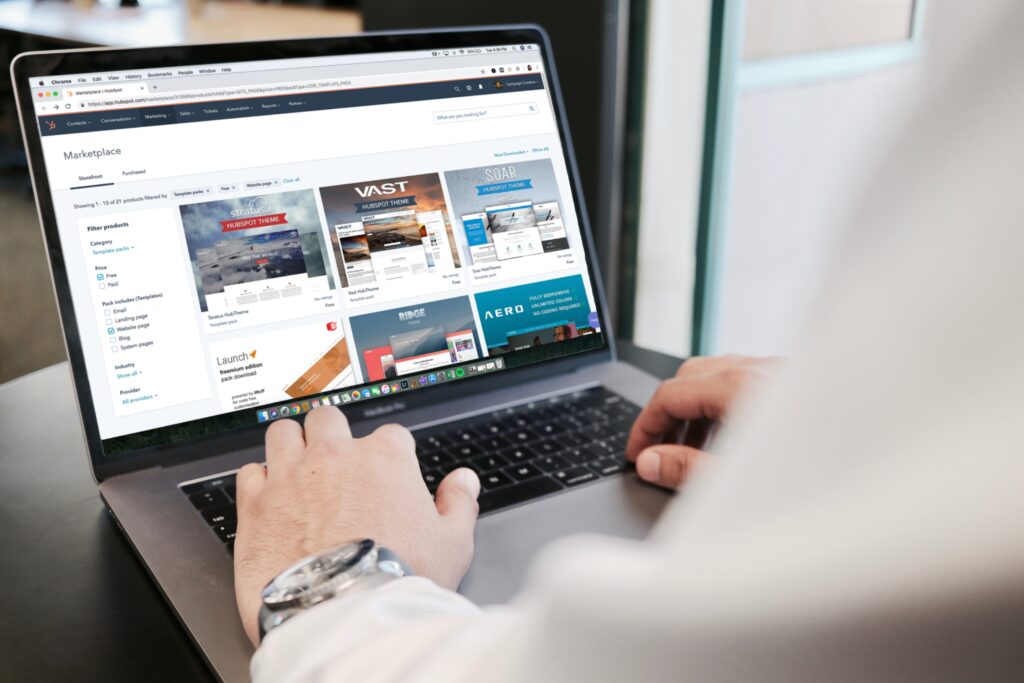
以下が、各スペックで対応できる用途の目安です。
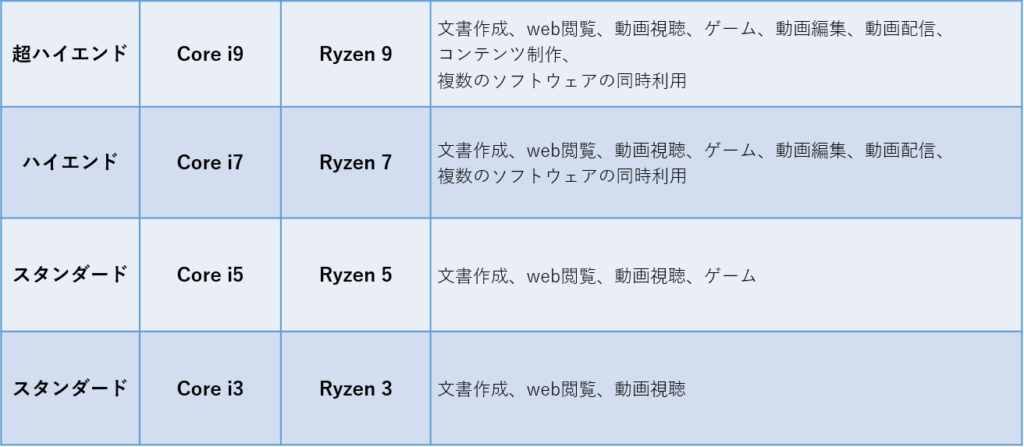
・ メモリ

「メモリ」は作業データを一時的に保管しておくパーツで、メモリの容量が大きければパソコンの動作が安定し快適に操作することができます。
よく、メモリは机の「大きさ(広さ)」でストレージは「机の引き出し」に例えられますが、メモリ容量が不足している(=机が狭い)と、複数のソフトを同時に動かしたときに(=ノートや資料をたくさん広げる)動作が重くなってしまいます。
副業でも複数のソフトを使いながら作業をする必要がありますので、メモリ容量が大きいパソコンを選ぶのが安心です。
最低8GB、できれば16GBといったところでしょうか。
メモリ容量の目安は以下の通りです。
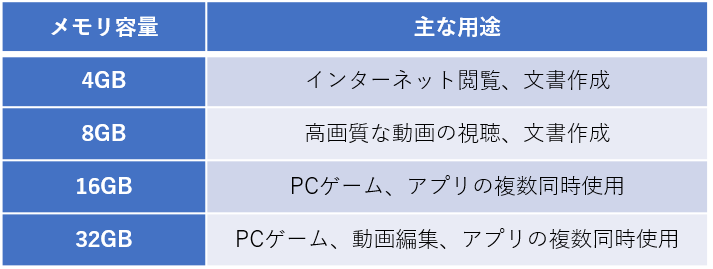
・ ストレージ

写真や動画、ダウンロードしたソフトなど、データを保存するために必要なのが「ストレージ」です。
ストレージには「HDD(Hard Disk Drive:ハードディスクドライブ)」と「SSD(Solid State Drive:ソリッドステートドライブ)」の2種類あります。
それぞれのメリットとデメリットは下記の通りですが、HDDとSSDでは特徴が大きく異なります。
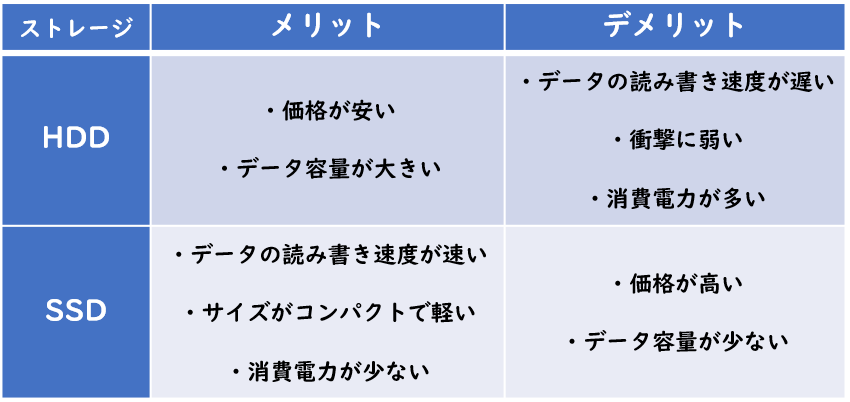
SSDはデータの読み書き速度が速くなりますので性能面を考えると断然SSDがおすすめです。ネックは価格ですね。

SSDは価格が高いため大容量を搭載するのは難しいかと思っていましたが、BTOメーカーには手ごろな価格のラインナップがありますので是非チェックしてみてください。
また、最近ではSSDとHDDの両方を搭載したものが増加しているようですので、ノートパソコンでもあまり外に持ち出さない想定の場合検討してみるといいと思います。
この場合は、OSをSSD上で高速動作させ、データは大容量HDDに保存するという使い方ができ、快適さと容量のバランスがいいといえます。
これは怖いものなしですね。

・ GPU

GPUは主に高画質のゲーム向けに必要となるスペックですが、最近はノートPCでも搭載しているモデルが増えていますので、簡単にご紹介します。
「GPU(Graphics Processing Unit)」は3Dグラフィックなどの画像処理をするために必要な機能で「グラフィックボード」や「グラフィックカード」とも呼ばれます。
メーカーとしては、「GeForce」シリーズのNVIDIA社や「Radeon」シリーズのAMD社が有名になります。
他が同じようなスペックでも費用が予算外となってしまう場合、その要因はこのGPUの有無、またはその性能によることが多いようです。

ただ、サラリーマンの副業用途目線ではこのGPUはほとんど関係ありませんので、あまり気にしないくていいようです。

・ バッテリー

外出先にノートパソコンを持ち運んで使うことを想定している方は「バッテリー駆動時間」をも要チェックです。
最近はバッテリー駆動時間が「8時間」以上のモデルもあります。
ただし、バッテリー駆動時間は「低負荷の作業を続けたときにどのくらいの時間ノートパソコンを使えるか」の指標となるため、作業内容も考慮する必要があります。
出先でちょっとした時間に作業を行うようでしたら、最近のPCはどれも一定以上の時間は作業ができますので、外での作業がメインになる方以外は機種選定の際の優先度は下げてもいいでしょう。
・ Microsoft Office

副業をする場合はWordやExcel、Powerpointの使用場面はあるはずです。
他にライセンスを持っていないという場合は「Officeソフト」付きのノートパソコンを選ぶのが無難です。
個別でOfficeソフト購入すると高くなってしまうからです。
ただ、約1.5万円の出費となりますので迷うところですよね。
Officeは後からインストールすることができることと、現在はMicrosoftのサブスク版(Microsoft Office365)がありますので、「とりあえず初期費用を抑えたい」という場合はOfficeなしでもいいかもしれません。

私はOfficeなしで購入し、サブスク版のMicrosoft office 365Personalを利用しています。
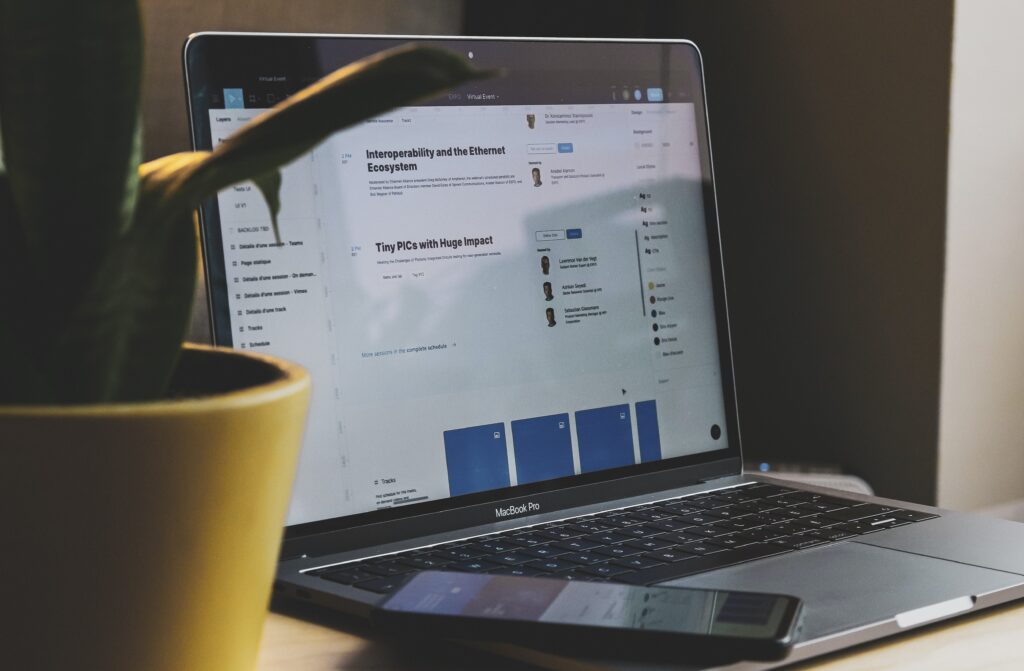
ということでノートPCの選び方をご紹介してきました。
現代ではどのような種類の副業に取り組むにしてもPCと切り離すことはできないのが現状です。
特にネットビジネスではPCのスペックは作業に大きな影響があります。
先行投資としては多少値が張るPCですが、その分必ずメリットがありますので、まずは戦闘態勢を整える意味で、お持ちのパソコンのスペックを見直してみるのはいかがでしょうか。
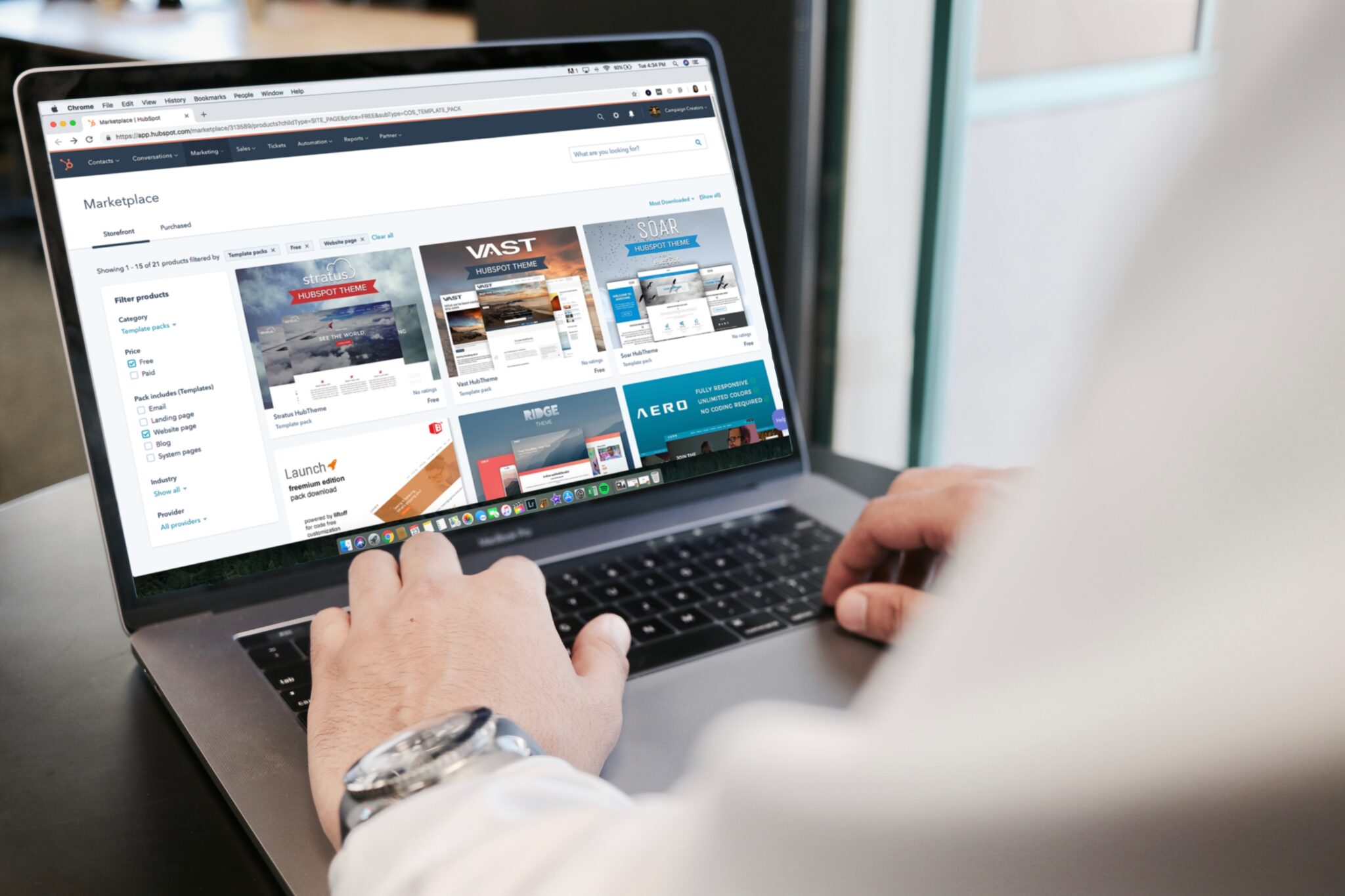
コメント